| |
�p�P�|�P�D |
���[�����g�}���܂���ɂȂ��Ă��܂�
|
| �`�P�|�P�D |
�c���[�́u�t���[���v�f�̒�`�v�|�u��{�ݒ�v���_�u���N���b�N���ĕ\�������u�t���[���v�f��{�G�f�B�^�v�Ɂu�������v�Ƃ������ڂ�����܂��B
���ݐݒ肳��Ă��镪������ύX���Ă��������B
�����_����������A�Ȃ����[�����g�}�̐��x�����サ�܂��B |
|
|
�p�P�|�Q�D |
���d����͂�����@ |
| �`�P�|�Q�D |
���}���������������B
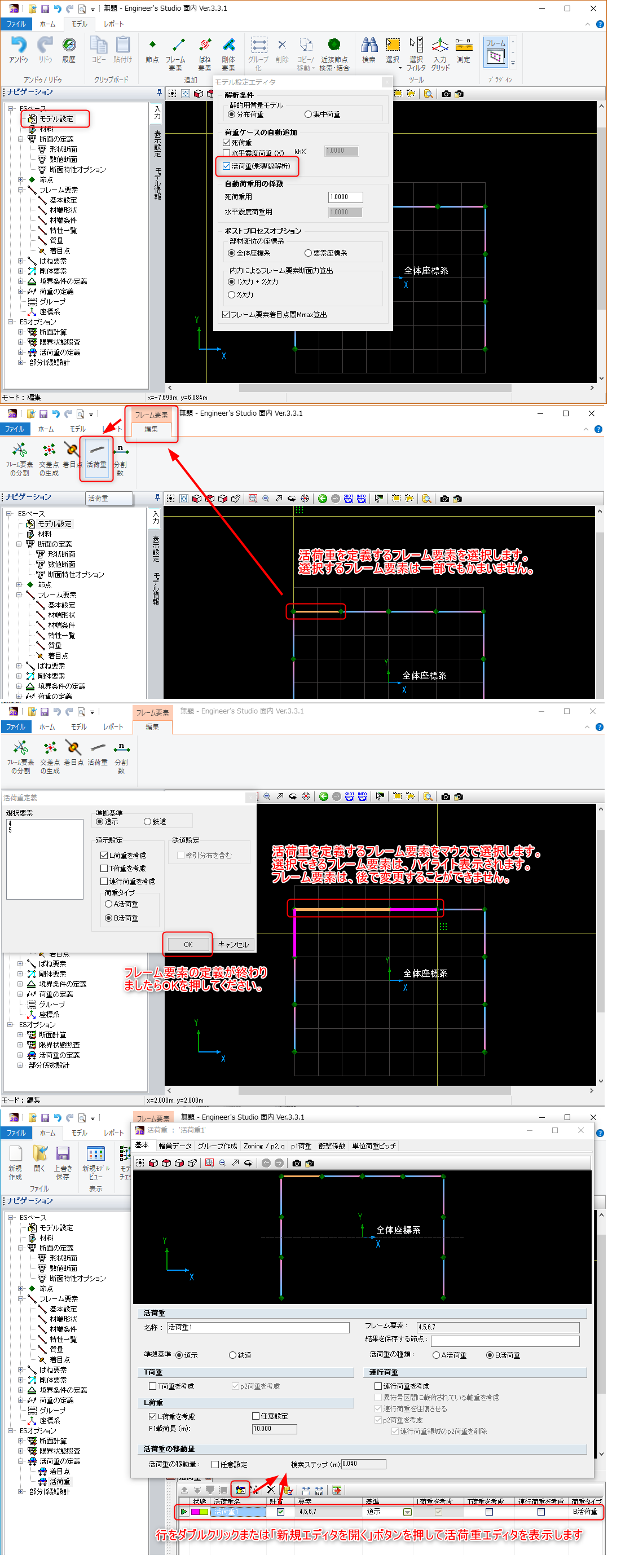
�P�D���f���ݒ�G�f�B�^�Łu���d�i�e������́j�v���`�F�b�N�I������
�Q�D���d���`����t���[���v�f��I������
�@���I������t���[���v�f�͈ꕔ�ł����܂��܂���B
�R�D���{���̃��f���^�u�Ŋ��d��I������
�S�D���d���`����t���[���v�f���}�E�X�őI������
�@���I���ł���t���[���v�f�̓n�C���C�g�\������܂��B
�T�D�lj����ꂽ���d�G�f�B�^�̍s���_�u���N���b�N�i�܂��͍s��I�����A�G�f�B�^�㕔�̐V�K�G�f�B�^���J���{�^�����N���b�N�j����
�@���\�����ꂽ���d�G�f�B�^�ŏڍ׃f�[�^��ݒ肵�Ă��������B
�w���v��
�@�uES�I�v�V�����b���d�̒�`�v
�����Q�Ƃ��������B |
|
|
�p�P�|�R�D |
�t���[���v�f������O�ƌ�Ōv�Z���ʂɂ킸���Ȍ덷���������錴���́H |
| �`�P�|�R�D |
���Ƃ��A�v�f����25�~���A�f�ʐς�1000m2�̂悤�ɁA�f�ʐ��@�ɔ�ׂĕ��ޒ����ɒ[�ɒZ���ꍇ�ɑ����A���������������s��̏�Ԃ������Ȃ�A��������ۂߌ덷�Ƃ��������l�v�Z�덷���������邱�Ƃ�����܂��B�ߓ_��݂��ĕ��ސ��𑝂₷�Ȃǂ̕����ɂ���āA���ʂ��ς��Ȃ��͂��ł��A�����I�ɂ͐��l�v�Z�덷�������A���̌덷���Ō��ʂ��ϓ����邱�Ƃ�����܂��B�ꍇ�ɂ���ẮA���̕ϓ���0.01%�Ȃǂ̂悤�ɋɂ߂ď��������̏ꍇ������܂��B�����A����ɕϓ����Ȃ��悤�ɂ��邱�Ƃ��ړI�ł���A25�~���Ƃ������ނ��Ȃ����A�傫�ȍ����i�f�ʐς�f�ʓ��[�����g�j�̌��������炷�Ȃǂ̑Ώ������������������B
�t���[���v�f�͖{���A�ג����\�������f��������悤�ɍl�����Ă��܂��̂ŁA�f�ʂ��傫���A���ނ��Z���Ɨv�f�̉���ɐ��������A���l�v�Z�덷���₷���Ȃ�X��������܂��B
|
|
|
�p�P�|�S�D |
�W�F�l���[�^���g�p���ĉ~�`�`��̃t���[�����f�����쐬������@ |
| �`�P�|�S�D |
�~�`�`��̃��f�����͂́A���}�̎菇�ō쐬�ł��܂��B
�@�g���l���W�F�l���[�^��H1�ɂO����͂��A���~���쐬���܂��B
�A���W�n���쐬���܂��B�P�W�O�x��]���A���a��X�����ɓ��͂��܂��B
�B�S�̂�I�����A�R�s�[���ē\�t���܂��B
�C�^�[�Q�b�g�̑S�̍��W�n�̃`�F�b�N���O���A�}�[�W���܂��B
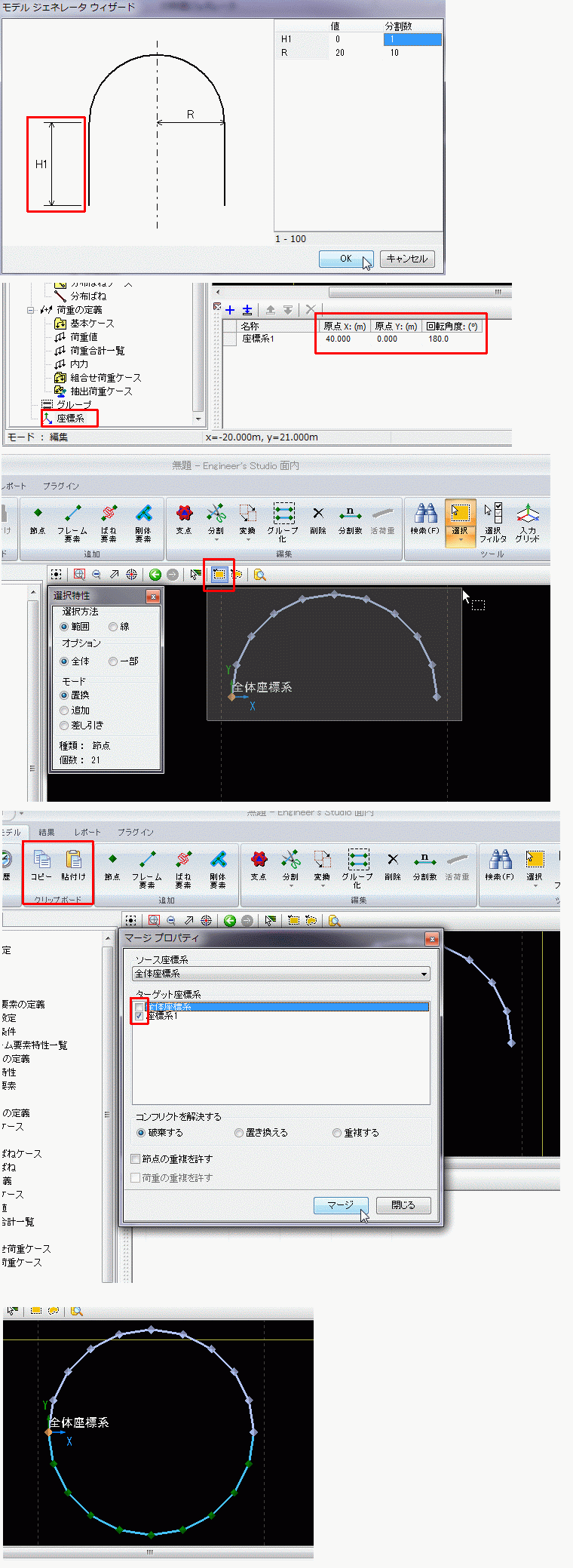
|
|
|
�p�P�|�T�D |
���ޗ̗͂L�������̕ύX���@ |
| �`�P�|�T�D |
1.�uEngineer's Studio�ʓ��v��ʍ���̊ۂ��w2D�x�̃A�C�R�����N���b�N����
2.�E���́u�V�X�e���I�v�V�����v���N���b�N����
3.�V�X�e���I�v�V������ʍ����́u���o�̓t�H�[�}�b�g�v���N���b�N����
4.�u���ځF�d�̓��́v��I�����A�w���i�d�x�w���[�����g�x�̗L��������ύX���� |
|
|
�p�P�|�U�D |
�o�͎��̉d�}�̖��̑傫����������@ |
| �`�P�|�U�D |
1.�uEngineer's Studio�ʓ��v��ʍ���̊ۂ��w2D�x�̃A�C�R�����N���b�N����
2.�E���́u�V�X�e���I�v�V�����v���N���b�N����
3.�V�X�e���I�v�V������ʍ����́u�`��I�v�V�����v���N���b�N����
4.����[�̕��A������������ |
|
|
�p�P�|�V�D |
�u�ޒ[�����G�f�B�^�v�Ɓu�x�_�G�f�B�^�v�̈Ⴂ�́H |
| �`�P�|�V�D |
�x�_�̐ݒ�̓��f����Ԃɑ��鋫�E�����A�ޒ[�����͕��ނǂ����i�����ɂ́A���ނƐߓ_�̊ԁj�̋��E�����ł��B�x�_�̐ݒ�ʼn�]�����R�ɂ���ƃ��f����Ԃɑ��ĉ�]�����R�ɂ���w��ɂȂ�܂��B�ޒ[�����Ńs���ɂ���ƁA�ޒ[�Ɛߓ_�̊Ԃ���]���R�ɂ���w��ɂȂ�܂��B
�P�������ɂƂ�ƁA�P�����̗��[���x����x�_�̉�]�����R�ɂ���̂��x�_�̐ݒ�ł���A���������̗v�f�ƉE���̗v�f�ƂŃ��f�������Ă���ꍇ�́A�����v�f��j�[���ޒ[���s���ɂ��邱�ƂŁA���̈ʒu���s�������ɂ���̂��ޒ[�����̎w��ɂȂ�܂��B |
|
|
�p�P�|�W�D |
�d�P�[�X�̌��ʂōő傾���̈ꗗ�\���ق��� |
| �`�P�|�W�D |
�t���[���v�f�̍ޒ[�A���ړ_���Ƃ̍ő�l�ł���A���o�d��ݒ肷�邱�Ƃōő�l�̂ݏo�͂��邱�Ƃ��ł��܂��B
�t���[���v�f�i���z�o�l���ނ͏����j�Ԃ̃��[�����g�̍ő�l/�ŏ��l�Ƃ��̔����ʒu���ޒ[�A�d�W���_�A����f�͂O�_�̒����猟������@�\�͂���܂����A���̏ꍇ�́A�ޒ[�ʒu�A�ő�l�^�ŏ��l�̈ʒu�̒l���o�͂���܂��B |
|
|
�p�P�|�X�D |
�V�K���f���r���[�ł̕\���ݒ�́H |
| �`�P�|�X�D |
�V�K���f���r���[�ŕ\�����ꂽ�E�B���h�E�ʼnE�N���b�N�����f���\���ݒ��I������Ɓu���f���\���ݒ�v��ʂ��Ăяo����܂��B�ߓ_��v�f�Ŗ��̂Ƀ`�F�b�N������Ɩ��̂����f����Ԃɕ\������܂��B
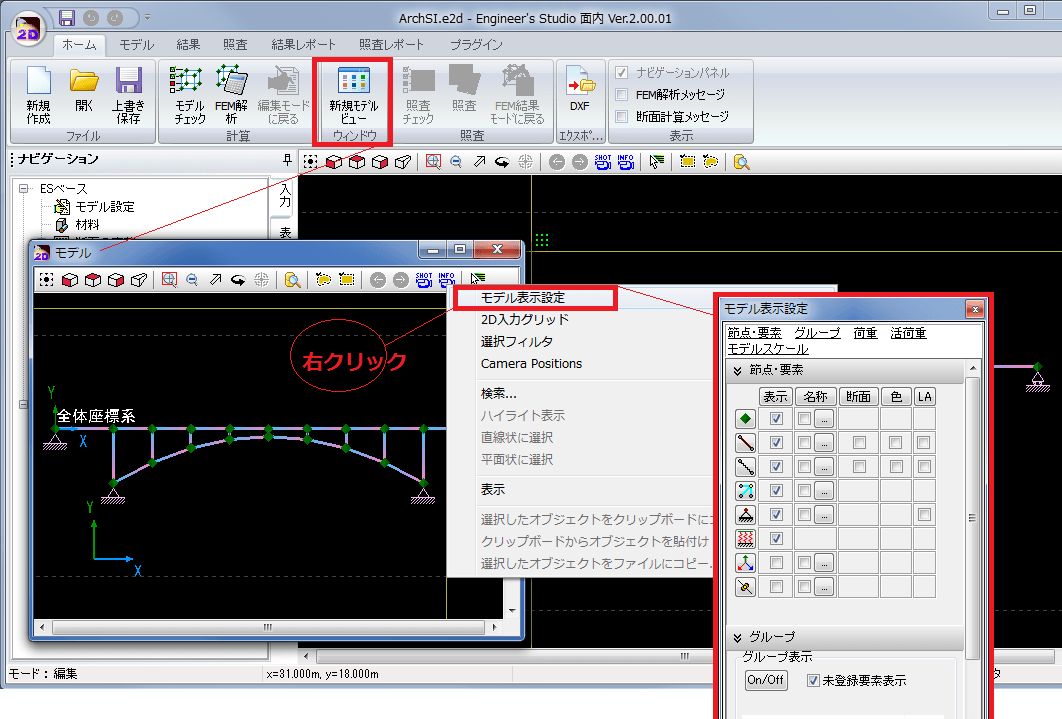 |
|
|
�p�P�|�P�O�D |
�ޒ[������"pin"�Ƃ́A�ǂ̗l�Ȍ�����Ԃ��H |
| �`�P�|�P�O�D |
�ޒ[���������́A�t���[���v�f�ƃt���[���v�f�̊Ԃ̊W�������ɂ��邩�A�s���ɂ��邩�A���߂���̂ł��B�����ɂ̓t���[���v�f�͐ߓ_�Ɛߓ_�̊Ԃɒ�`�����̂ŁA
�@�ߓ_�{�t���[���v�f�{�ߓ_�{�t���[���v�f�{�ߓ_
�Ƃ����\���ɂȂ��Ă��܂��B
�ޒ[������Pin�ɂ���ƁA�t���[���v�f�̒[���i���ޒ[�j�Ɛߓ_�̊Ԃ���]���R�ɂ���w��ɂȂ�܂��B���̏ꍇ�u���[�����g�v�͓`�B����܂���B�������̏ꍇ�́A�ޒ[�Ɛߓ_�̊Ԃ���������̂Łu���[�����g�v���`�B����܂��B
�ߓ_������ō��E�̃t���[���v�f�̍ޒ[��pin�ɂ���Ɛߓ_�����邮��Ɖ�]����̂ŕs����\���ɂȂ�܂��B
�������A�{�v���O�����ł͎����I�ɂǂ��炩�������ɂ��鎩�����艻�������쓮���܂��̂ŁA�s����ɂȂ�܂���B
�t���[���v�f�ƃt���[���v�f�Ƃ��P�{�̃{���g�Ŋɂ����ߕt���Ă���ƁA�s�������ɋ߂���ԂɂȂ�܂��B�P�{�̃{���g�Ōł����ߕt���Ă���Ɓi��]���Ȃ��悤�Ɂj�����ɋ߂���ԂɂȂ�܂��B�Q�{�̃{���g�Œ��ߕt���Ă���Ɖ�]���Ȃ��̂ō����ƌ�����ł��傤�B
�t���[����͏�A�t���[���v�f�ƃt���[���v�f�̊Ԃ���]���R�Ƃ݂Ȃ����A��]�Œ�Ƃ݂Ȃ����A����͑O�Ɍ��肵�Ȃ���Ȃ�܂���B
�ǂ����I�����邩�́A�v�҂̔��f�ƂȂ�܂��B |
|
|
�p�P�|�P�P�D |
���͉�ʂ��p��ŕ\�������B���{��ɐ�ւ��邱�Ƃ��ł��Ȃ��B |
| �`�P�|�P�P�D |
�uEngineer's Studio�ʓ��v�N����A��ʍ���́u2D�v�ƕ\�����ꂽ�A�C�R�����N���b�N���u�V�X�e���I�v�V�����v�|�u����v�Ƃ��ǂ��Ă��������B
������ŁuJapanese/���{��v��I�����A�uOK�v�������Ă��̉�ʂ������uEngineer's Studio�ʓ��v���ċN�����ē��{��\���ƂȂ邩�ǂ������m�F�����肢�������܂��B
�܂��A�uEngineer's Studio�ʓ��v�̃C���X�g�[���t�@�C����
�@�@Setup.exe
�@�@ES2D*****.msi(Ver.2.00.01�̏ꍇ�́uES2D20001.msi�v �o�[�W�����ɂ����*****�̕����̐������ς��܂�)
��2�ł��B�C���X�g�[�����s����ꍇ�́uSetup.exe�v�����s���Ă��������B
�uES2D*****.msi�v�����s���ăC���X�g�[�����邱�Ƃ��ł��܂����A���̏ꍇ�͓��͉�ʂ��p��ɂȂ�A�v��ʃg���u���������N�����\��������܂��B�����Amsi�t�@�C���ŃC���X�g�[�����ꂽ�ꍇ�́A�A���C���X�g�[���������setup.exe�����s���ăC���X�g�[���������Ă��������B |
|
|
�p�P�|�P�Q�D |
�u�f�ʂ̒�`�v�|�u���l�f�ʁv�́w�f�ʐρ~�P�ʏd�ʂ����Z�x�Ƀ`�F�b�N�����ꍇ�A�ǂ��ɉe�������邩 |
| �`�P�|�P�Q�D |
�u�f�ʐρ~�P�ʏd�ʂ����Z�v�Ƀ`�F�b�N��t����ƁA�u�f�ʐρv�ƍޗ��G�f�B�^�œ��͂������A����ѕ��ޒ�����d�ʂ��Z�o���A������v���O������������������u���d(St.)�v�ɔ��f����܂��B���̂Ƃ��A�u���d(St.)�v���Z�o���Ȃ��ݒ�ɂ��Ă���ꍇ�́A�ǂ��ɂ��e�����܂���B |
|
|
�p�P�|�P�R�D |
����f�ƍ����Ɂu�L�������[���ł��v�Ƃ������b�Z�[�W���\������� |
| �`�P�|�P�R�D |
�u�i�r�Q�[�V�����v�|�uES�I�v�V�����v�|�u�f�ʌv�Z�v�|�u�f�ʏƍ��p�ڍד��́v�̃G���[���b�Z�[�W�ɋL�ڂ���Ă���u���́v�̕ҏW�E�B���h�E�����m�F���������B
��ʉE���̗L�������ƗL�����̓��́ub�F0.0000�v�Ɛݒ肳��Ă���Ɛ��@���܂��B
�K�Ȑ��l���������� ���������B
�u�v�Z�̎�ށFd�̎Z�o�v���I������Ă���ꍇ�A���k������S�،Q�}�S�ʒu�܂ł̋���d�������Z�o���A���̐��l���\�Ɛ}�ɕ\������܂����Ab�͎����Z�o����܂���̂ŕʓr���͂���K�v������܂��B
��L��ʂŁu�f�t�H���g�v�������ƒf�ʂ̑S�������͂���܂��̂ŁA�K�Ȑ��l�֕ύX���Ă��������B |
|
|
�p�P�|�P�S�D |
�u���f���ݒ�v�̕��ޕψʂ̍��W�n�ɑS�̍��W�n�Ɨv�f���W�n�����邪�A�Ⴂ�́H |
| �`�P�|�P�S�D |
�S�̍��W�n�́A���f���S�̂łP�����ݒ肳��Ă���A�����������Y���A�����E������X���ł��B
�v�f���W�n�́A�e�v�f���ꂼ��ɗL���A�t���[���v�f�̏ꍇ�͗v�f�̎�������xl���ƂȂ�܂��ii�[����j�[�����������j�B
���f���ݒ�Łu�S�̍��W�n�v�Ɛݒ肷��ƁA�S�̍��W��X�������AY�������ɂǂꂾ���ψʂ�������\�����A�u�v�f���W�n�v�Ɛݒ肷��ƁA�v�f��xl���Ayl�������ɂǂꂾ���ψʂ�������\�����܂��B |
|
|
�p�P�|�P�T�D |
�u���f���ݒ�v�̓��͂ɂ��t���[���v�f�f�ʗ͎Z�o�Ɂu1����+2���́v�Ɓu2���́v�����邪�A�Ⴂ�́H |
| �`�P�|�P�T�D |
���Ƃ��A�f�ʓ��Ƀ[���łȂ��L���v���X�g���X�����͂��ꂽPC�|�ނ�����Ƃ��A�u�P���́{�Q���́v�͗L���v���X�g���X�ɂ�鎲�͂ƋȂ����[�����g���l���������ʂ��\������܂��B
�u�Q���́v�̏ꍇ�͗L���v���X�g���X�ɂ�鎲�͂ƋȂ����[�����g���T���������ʁi���Q���͂̂݁j���\������܂��B
�d�Ƃ��ē��͂���͂��Ă���ꍇ�����l�ł��B |
|
|
�p�P�|�P�U�D |
���ނ��Ȃ����[�����g�Ɖ�]�p�̊W������`�ƂȂ郂�f���i�l�|�ƃ��f���j�͉\���H |
| �`�P�|�P�U�D |
�l�|�ƃ��f���͂˗v�f�Ń��f�������܂����A�{���i�̂˗v�f�͐��`�˂݈̂����܂��B�������[���A���k���ɂ˒l����A�Ƃ�������`�Ȃ˗v�f�͈����܂���B
��ĂƂ��ẮA��x�A���`�̂˗v�f�𑽐����ׂĔz�u���Ă����A�v�Z���ʂ��݂Ĉ������̂˂Ƃ��Č����Ă���˂��Ƃ�͂����čēx�v�Z�A�Ƃ�����Ƃ��J��Ԃ����@���l�����܂��i�������̂˂��Ȃ��Ȃ�܂ŌJ��Ԃ��܂��j�B
�{���i�̏�ʔłł���Engineer'sStudio�ł́A����`�̂˗v�f������܂��̂ŁA�O�q�̂悤�ȌJ��Ԃ���Ƃ͕s�v�ɂȂ�܂��i�������A�R��������`��͂ɂȂ�܂��j�BEngineer'sStudio�ł̓o�C���j�A�A�g�������j�A�A�������̂݁A�������̂݁A�Ȃǂ̔���`������^���邱�Ƃ��ł��܂��B |
|
|
�p�P�|�P�V�D |
�Y�f�@�ۃV�[�g��A���~�h�@�ۃV�[�g�̕⋭�ɂ��f�ʌv�Z�͉\���H |
| �`�P�|�P�V�D |
�{���i�ɂ́A�y�؍\���ꎲ�f�ʌv�Z�I�v�V����������A���̒��ŒY�f�@�ۃV�[�g��A���~�h�@�ۃV�[�g�̕⋭�ɂ��f�ʌv�Z���\�ł��B
�@�ۃV�[�g�̎�舵�����@�ɉ��L�Q��ނ�����܂��B
�E���������ړI�Ƃ����⋭
�E�y�،������́u�R���N���[�g���ނ̕�C�E�⋭�Ɋւ��鋤��������(III)�AH11.12�v�ɏ��������R���N���[�g���ł�R���N���[�g���Ȃǂ̕�C�E�⋭�̏ꍇ
�����オ�ړI�̕⋭�ł́A���݂̑ѓS�Ƒ@�ۃV�[�g�ɂ��S�����ʂ��R���N���[�g�̉���-�Ђ��Ȑ��ɔ��f���Ēf�ʂ̏I�NjȂ����[�����g���Z�肵�܂��B�f�ʂɂ͑@�ۃV�[�g�ړ\�t���Ȃ��̂ŁA�@�ۃV�[�g���g�̉��͓x�Z�o��j��͂���܂���B���L�̒�����I���ł��܂��B
�E���{���H���c �v�v�̑��W �����ۑS�ҁi����9�N11���j
�E���E���E�����{�������H(��)�F�v�v�̑��W�����ۑS�ҕ���18�N4��
�E���E���E�����{�������H(��)�F�v�v�̑��W�����ۑS�ҁA����20�N8��
�E�C�m�ˋ��E����������F�������̑ϐk�⋭�H�@����W�A����17�N4��
�E�A���~�h�⋭������F�A���~�h�@�ۃV�[�g�ɂ��S�R���N���[�g���r�̕⋭�H�@�v�E�{�H�v�̈āA����10�N1��
�R���N���[�g���ł�R���N���[�g���Ȃǂ̕�C�E�⋭�̏ꍇ�ł́A�f�ʂɒY�f�@�ۃV�[�g��\��t���āA���e���͓x�ƍ��A�j��A�I�NjȂ����[�����g���v�Z���܂��B
�y�،������́u�R���N���[�g���ނ̕�C�E�⋭�Ɋւ��鋤��������(III)�AH11.2�v�ɏ������Ă��܂��B
���̏ꍇ�A�Y�f�@�ۃV�[�g�ɂ��S�����ʂ����҂��܂���B
�\��t�����Y�f�@�ۃV�[�g�͈����͂ɂ̂ݒ�R���A���k�͂ɂ͒�R���Ȃ��Ƃ��ĉ��͓x�v�Z���s���܂��B
�Y�f�@�ۃV�[�g�����łȂ��A���~�h�@�ۃV�[�g���f�ʂɓ\��t���邱�Ƃ��ł��܂��B
Engineer�fs Studio�ʓ��w���v
�u�v�Z���_�b�f�ʌv�Z�֘A�b�Y�f�@�ۃV�[�g�̍l�����v
���䗗���������B |
|
|
�p�P�|�P�W�D |
�݂苴�����f����������@ |
| �`�P�|�P�W�D |
�P�[�u���̒f�ʐςƒf�ʓ��[�����g�����f�ʂނɊ��蓖�ĂāA�ʏ�̃t���[���v�f�Ƃ��ă��f�������邱�Ƃ��l�����܂��B���r���ɔ�ׂď\���ɏ����Ȏ�������Ȃ������ƂȂ�̂ŁA����Ȃ�̃��f�����ɂȂ�ƍl���܂��B��͌�Ɉ��k���͂��������Ă��Ȃ����i�P�[�u���Ȃ̂ň������͂�����������͂��j���������邱�ƂɂȂ�܂��B |
|
|
�p�P�|�P�X�D |
��{�d�P�[�X�̉d�P�[�X���̂Ɂu���d�iSt)�v��\�������Ȃ����@ |
| �`�P�|�P�X�D |
�c���[�́u���f���ݒ�v���N���b�N����ƕ\�������u���f���ݒ�G�f�B�^�v�Łu���d�v�̃`�F�b�N���O���Ǝ��d�iSt.)�͕\������܂���B
�u���d�v�Ƀ`�F�b�N������ƍ\�����ށi���d(St.)�j�Ɣ�\�����ށi���d (Non St.)�j�̂��ꂼ��̎��d�P�[�X���v���O�����������I�ɍ쐬���܂��B
�u���d(St.)�v�͍\�����ނ̏d��(Structure�̗�)�A�u���d (Non St.)�v�͔�\�����ނ̏d��(Non
Structure�̗�)�������܂��B�u���d (Non
St.)�v�̏d�ʂ́A�ޗ��Ƃ��Ĕ�\���ޗ���f�ʂɎg�p���Ă��Ȃ���A�d�l�͔������܂���i��̉d�P�[�X�j�ɂȂ�܂��B |
|
|
�p�P�|�Q�O�D |
�����̗v�f�Ԃł̒f�ʗ͂̒��o�Ƃ��̌��ʂ�p�������͓x�ƍ����s�����@�́H |
| �`�P�|�Q�O�D |
���o�d�P�[�X�Ƃ����@�\������܂��B���o�d�P�[�X�ɕ����̑g�����d�P�[�X���w�肵�Ă����A���ꂼ��̌v�Z���ʂ���ő�E�ŏ������o�����f�ʗ͂������܂��B
�܂��A�O���[�v�Ƃ����@�\������܂��B�����̃t���[���v�f���P�̃O���[�v�ɂ܂Ƃ߂Ă����A�O���[�v�̒��̕��ނ̌��ʂ���ł����������͓x�v�Z���ʂ�\������@�\������܂��B |
|
|
�p�P�|�Q�P�D |
�f�ʏƍ����s���ʒu�𒅖ړ_�ƒ��ړ_�̊Ԃɑ��݂���Ȃ����[�����g�̍ő�i�ŏ��j�ʒu�Ƃ���ݒ�́H |
| �`�P�|�Q�P�D |
�ȉ��̂悤�ɐݒ肷�邱�ƂŃt���[���v�f�̒��ړ_��Mmax�ƂȂ�ʒu�ŏƍ����邱�Ƃ͂ł��܂��B
���O�Ƀ��f���ݒ��ʂŁu�t���[���v�f���ړ_��Mmax�Z�o�Ƀ`�F�b�N�����Ă����K�v������܂��B
�Ȃ����[�����g���ő�i�����j�ƂȂ�ʒu��Mz Max�ł��B
�Ȃ����[�����g���ő�i�����j�ƂȂ�ʒu��Mz Min�ł��B
�t���[���v�Z����O�̒i�K�Ȃ̂ňʒu�͕\������܂���B
���z�˕��ނ̏ꍇ�́A���ړ_��Mmax�̈ʒu�͎Z�o����܂���B
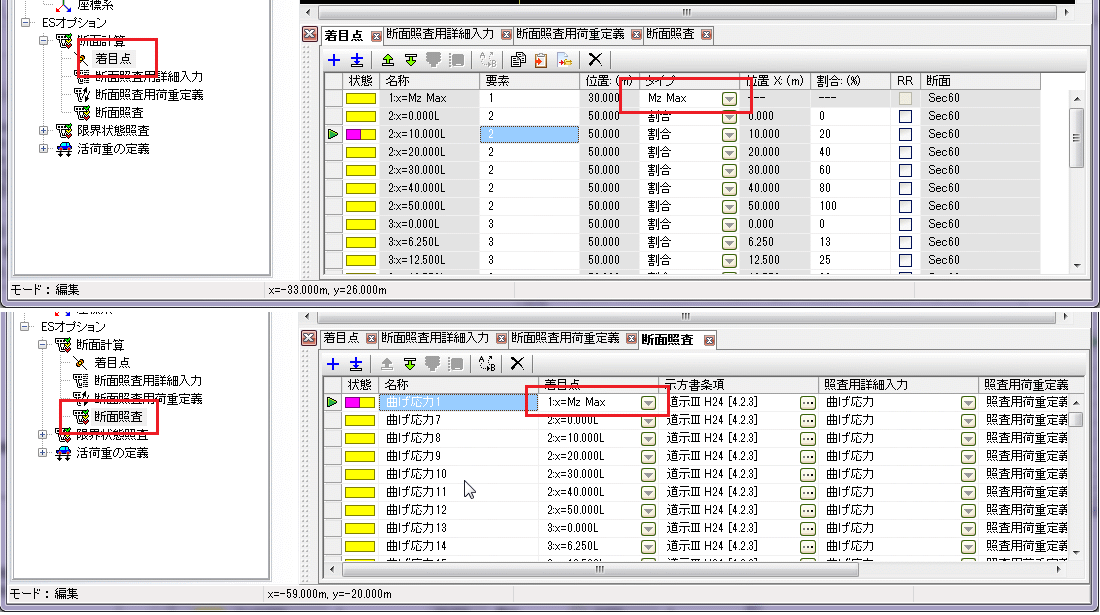 |
|
|
�p�P�|�Q�Q�D |
�d���v�ꗗ�́iXo�CYo�j�̈Ӗ��́H |
| �`�P�|�Q�Q�D |
�iXo�CYo�j�́A�S�d�����������x�N�g�����ʂ�_�̍��W�l�ł��B���̍��W�l�́A���_���獇���x�N�g���i�����j�ɒ�������悤�ɑI��܂��B
Xo�F�����x�N�g�����ʂ�_��X���W
Yo�F�����x�N�g�����ʂ�_��Y���W
�ƂȂ�܂��B |
|
|
�p�P�|�Q�R�D |
�ߓ_���ʂƐߓ_�W���d�̈Ⴂ��? |
| �`�P�|�Q�R�D |
�ߓ_���ʂ���͂��܂��ƁA�t���[���v�f�⍄�̗v�f�������Ă��鎿�ʂƂ͕ʂ̕t���I�Ȏ��ʂƂ��čl������܂��B
Y�����Ɏ��ʂ�^����ƁA����ɏd�͉����x���悶�Ď��d��������������܂��B
X�����Ɏ��ʂ�^����ƁA����ɐ����k�x���悶�Đ����k�x�d��������������܂��B
�ߓ_�W���d�́A�ߓ_�ɏW���d���ډׂ���ꍇ�ɓ��͂��܂��B
�d�͗^���������ɂ̂ݍ�p����d�ł���A���ʂƂ͈Ⴂ�܂��B
���ʂ͎��d�␅���k�x�d���v���O�����������I�ɍ쐬���邽�߂̓��͂ƂȂ��Ă��܂��B
�i�t�ɁA���͂��ꂽ�ߓ_�d���玀�d�␅���k�x�d�͐�������܂���j |
|
|
�p�P�|�Q�S�D |
���f���\���A�Ȃ����[�����g���̒f�ʗ͐}�A���͐}�����|�[�g�o�͂���Ȃ��B
����v���r���[�ł́A�}�͈̔͂������\������A�v�����g�A�E�g���͔����\�������B
|
| �`�P�|�Q�S�D |
�����͎���2�̉\��������܂��B
�E�v�����^�h���C�o
���g�p�̃v�����^�̃h���C�o���K���ǂ������m���߂��������B
�K�ȃh���C�o�̏ꍇ�ł��A�h���C�o���X�V���邱�ƂŐ���ɏo�͂ł��邱�Ƃ�����܂��B
�E�O���t�B�b�N�J�[�h
Engineer's Studio�ʓ��̃��C����ʂ́u2D�v�A�C�R������u�V�X�e���I�v�V�����v�����s���ČĂяo������ʁuOpenGL�v�ɂ����āA�uOpenGL�n�[�h�E�F�A�A�N�Z�����[�V�������g�p�v�̃`�F�b�N���O���ă��|�[�g�o�͂��Ă݂Ă��������B�`�F�b�N���͂������ƂŖ�肪��������悤�ł�����A�O���t�B�b�N�J�[�h�@��ŗL�̖��ƌ����܂��B
���̏ꍇ�A�O���t�B�b�N�J�[�h�̃h���C�o�̍X�V�������߂��܂��B�O���t�B�b�N�h���C�o�A�b�v�f�[�g���s�����ꍇ�́A�uOpenGL�n�[�h�E�F�A�A�N�Z�����[�V�������g�p�v�Ƀ`�F�b�N�����Ă��������B���̌��Engineer's
Studio�ʓ����ċN�����Ă����p���������B |
|
|
�p�P�|�Q�T�D |
�i�r�Q�[�V�����uES�x�[�X�b�d�̒�`�b�d�l�v�̗�w�Ώہx�ɉ�����͂�����悢���H |
| �`�P�|�Q�T�D |
�ߓ_�W���d�A�ߓ_�����ψʂ̏ꍇ�͐ߓ_�̖��̂��A���̑��̏ꍇ�̓t���[���v�f�̖��̂���͂��Ă��������B
�����̐ߓ_�A�v�f��ΏۂƂ���ꍇ�̓J���}�ŋ��܂��B
�ŏ��Ƀ��f����ʂőΏۂƂȂ�ߓ_��v�f���I��������ɁA�d�l�G�f�B�^�́{�{�^���ō쐬����ƁA�u�Ώہv�̍��ڂɑI�������ߓ_��v�f�̖��̂������œ���܂��i���}�Q�Ɓj�B
�w���v�́uES�x�[�X�|�d�̒�`�|�d�l�G�f�B�^�v�����킹�Ă������������B
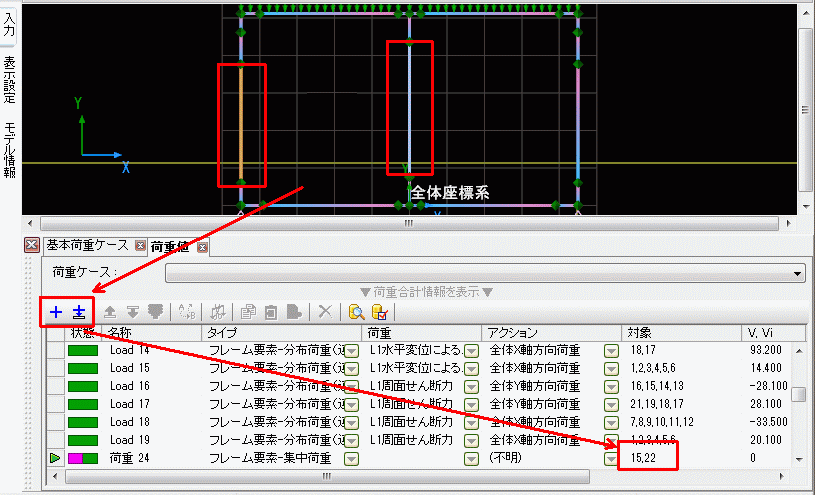
|
|
|
�p�P�|�Q�U�D |
���ނ̍ޒ[�����ʼn�]�˂�^���邱�Ƃ͂ł��邩 |
| �`�P�|�Q�U�D |
���ނ̍ޒ[���������̓s���������̂����ꂩ�ł��B�s���͉�]���R�ł��B��]�˂�^���邱�Ƃ͂ł��܂���B
���@�Ƃ��ẮA�˗v�f�ނƕ��ނ̊Ԃɔz�u���邱�Ƃ��l�����܂��B�܂�A
�@�@�@���ށ{�˗v�f�{����
�Ƃ����ڑ��W�ɂȂ�܂��B�����āA�˗v�f�̉�]����Rzl�ɂ˒l��^���܂��B |
|
|
�p�P�|�Q�V�D |
�������̕��ނ̒f�ʗ͐}��\�����Ȃ����@ |
| �`�P�|�Q�V�D |
�\�����Ȃ����ނ��O���[�v�ɓo�^���A���ʂ̕\���ݒ�œo�^�����O���[�v�̃`�F�b�N�{�b�N�X��OFF�ɂ���ƃ��f���}�Ɍ��ʂ��\������܂���B
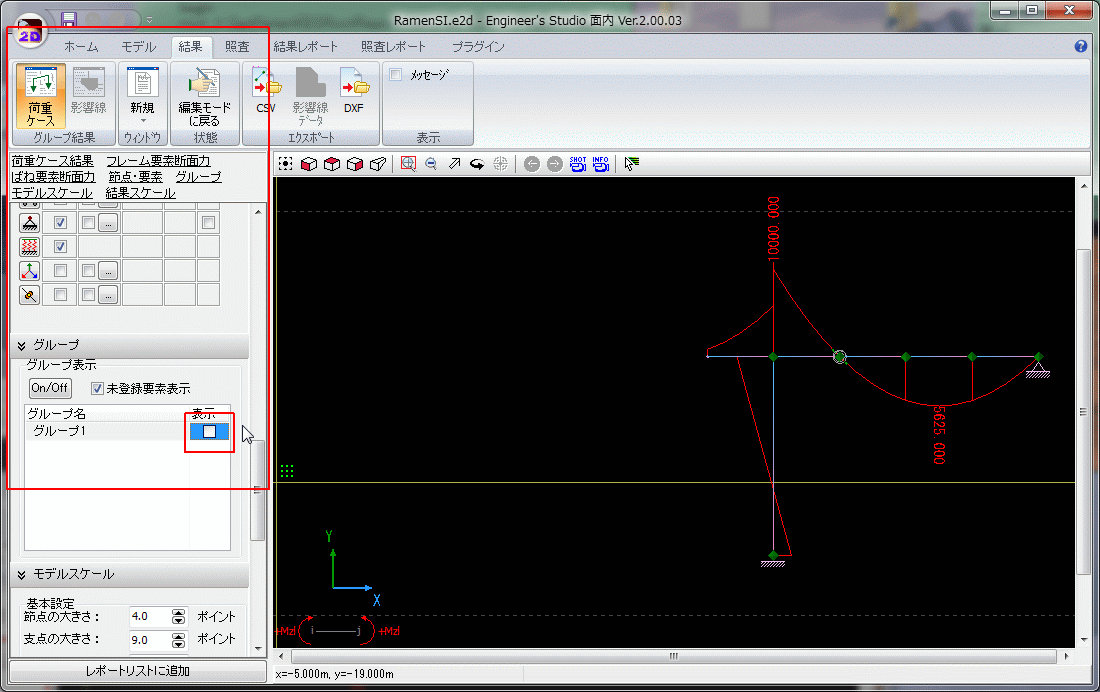
���̐ݒ�͒f�ʗ͐}�݂̂ŁA���l�e�[�u���ɂ͑S���ʂ��\������܂��B |
|
|
�p�P�|�Q�W�D |
�����~���̂̍\���`���̏ꍇ�Ɏ��d���u�d�l�v�̕��z�d�Ƃ��ē��͂�����@ |
| �`�P�|�Q�W�D |
�`��̈قȂ�`��f�ʂ܂��͒P�ʒ���������d��(kN/m)���قȂ鐔�l�f�ʂ��쐬���Ai�[��j�[�ɂ��ꂼ�ꊄ�蓖�āA���f���ݒ�̎��d�Ƀ`�F�b�N������Ǝ����Ōv�Z����܂��B
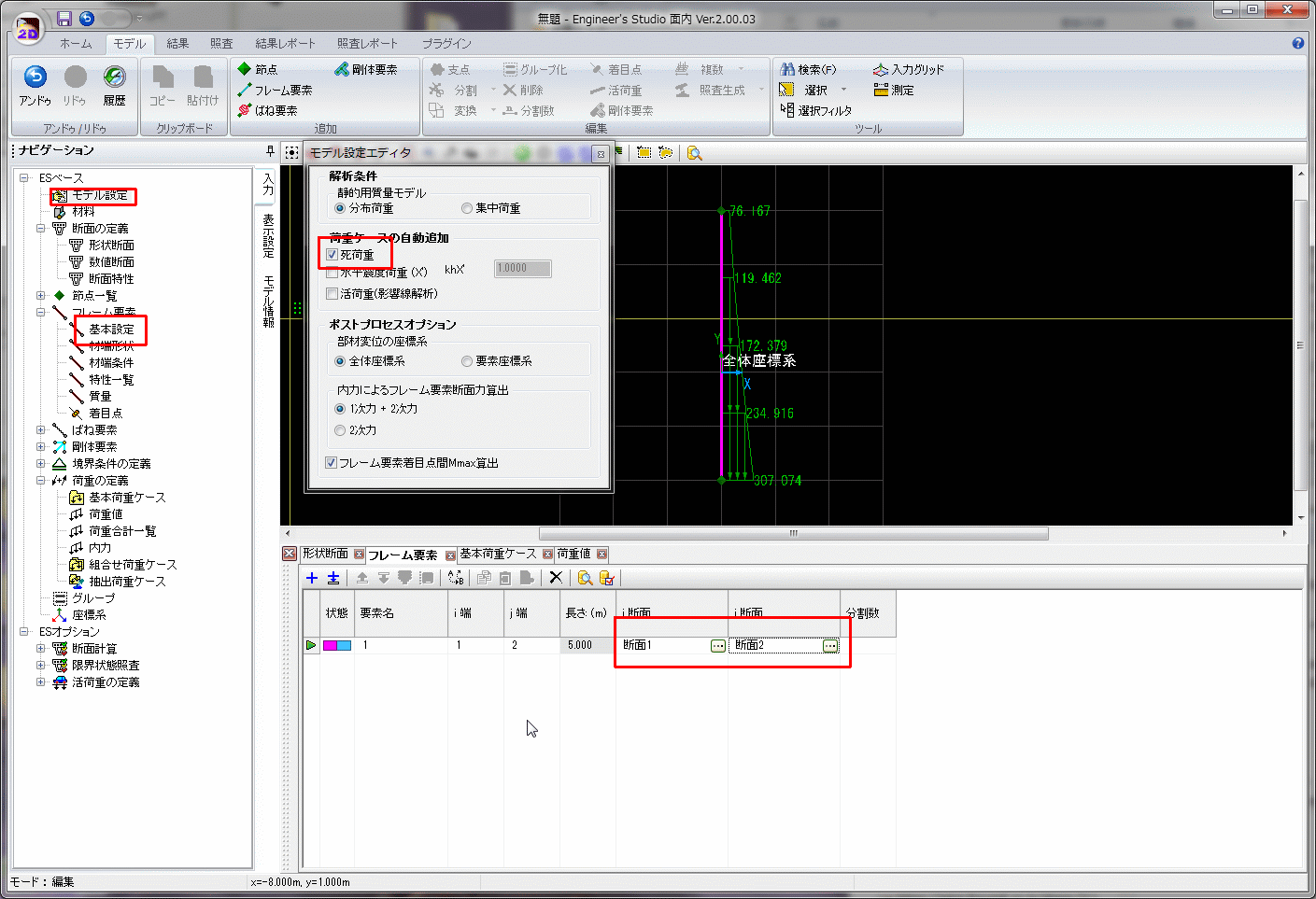
�����g�Ōv�Z���ꂽ�l����͂����ꍇ�́A���L �̂悤�ɉd�l����͂��AV�ɒl����͂��Ă��������B
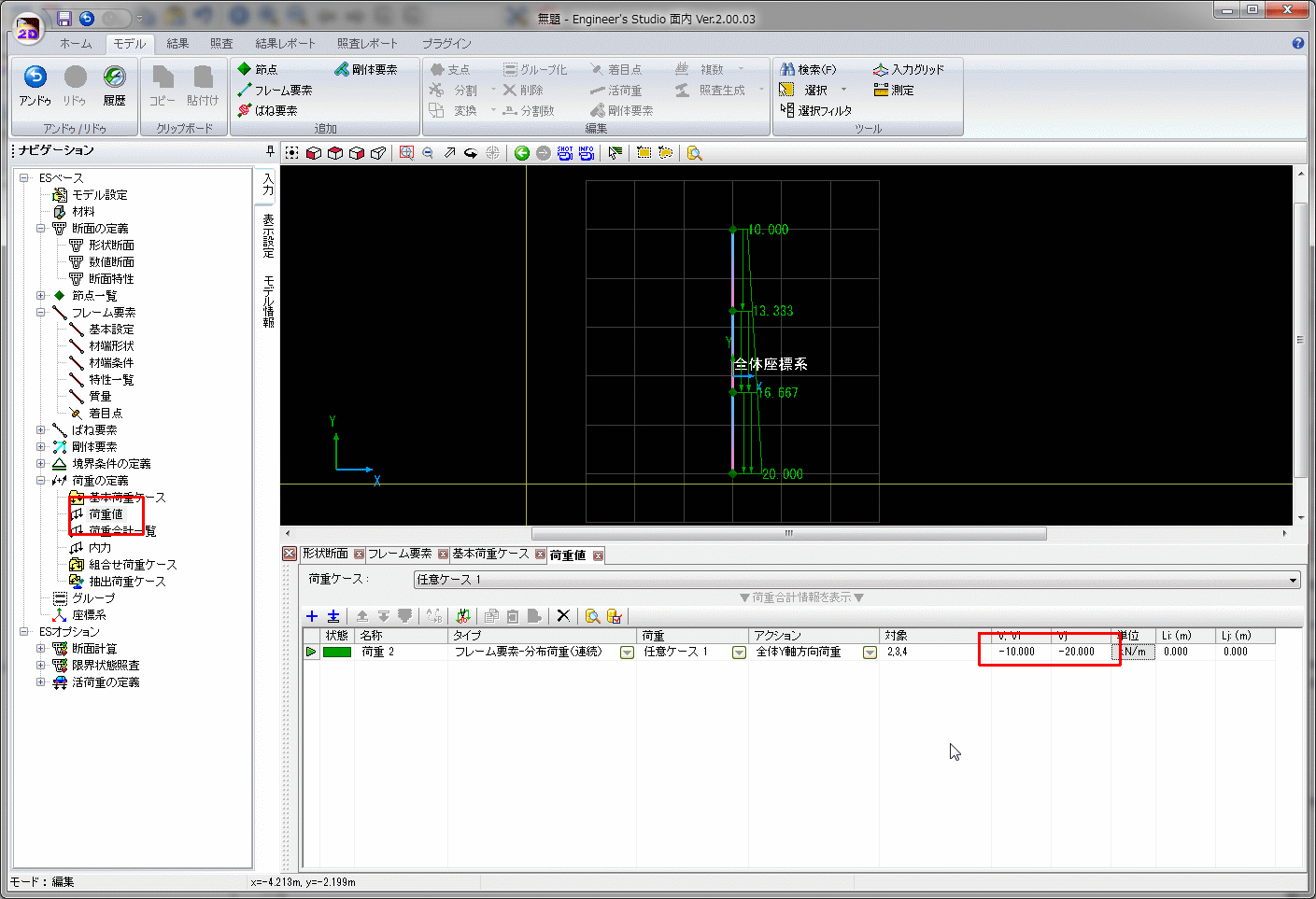
|
|
|
�p�P�|�Q�X�D |
�~�f�ʂ̊O���ɍ|�������Ƃ��̓��͕��@�́H |
| �`�P�|�Q�X�D |
R1�ɂ́A�~�f�ʂ̊O�����a����͂��܂��B
R2�ɂ́A�~�f�ʂ̓������a����͂��܂��B
�ʒud�ɂ́A�~�O�����a����̋�������͂��܂��B
�ʒud�͍|�̌��݂̒��S�ʒu�ƂȂ�܂��B
d�ɐ��̒l����͂���ƊO���~����������ɔz�u����܂��B
d�ɕ��̒l����͂���ƊO���~������O���ɔz�u����܂��B |
|
|
�p�P�|�R�O�D |
�u�d�P�[�X�̎����lj��v���g�p���Ď��d���l������ƁA�ߓ_�ɔ����ȃ��[�����g����������闝�R�́H
��������Ȃ����@��? |
| �`�P�|�R�O�D |
�v���O�����������������鎀�d(St.)�́A�����ɒf�ʐ}�S�i���g�ݐ��̈ʒu�j�Əd�S�̂���ɂ��Ȃ����[�����g���l�����܂��B
���Ƃ��A�S����Ώ̂Ȉʒu�ɔz�u����Ă���ꍇ�ɁA���̓S�ɑ��āu�f�ʒ萔�Ƃ��čl���v���`�F�b�N�I���ɂ��Ă���ƁA�}�S�͓S�ؗʂ̑������Ɋ��̂ŁA�d�S�i�R���N���[�g�}�`�̐}�S�j�ƈ�v�����A�ΐS���[�����g����������܂��B���ׂĂ̓S�ɑ��āu�f�ʒ萔�Ƃ��čl���v���`�F�b�N�I�t�Ƃ��邱�Ƃň�v���A�ΐS���[�����g���������܂��B |
|
|
�p�P�|�R�P�D |
���ړ_��ݒu����ɂ́H |
| �`�P�|�R�P�D |
�c���[�́uES�I�v�V�����b�f�ʌv�Z�b���ړ_�v�ŁA���ړ_��ݒ肷�邩�A�v�f��I��������ɁA���{���̃��f���^�u�Œ��ړ_��ݒ肷���ʂ��Ăяo�����Ƃ��ł��܂��B
�ڍׂ́A�w���v��
�@�uES�I�v�V�����b�f�ʌv�Z�b���ړ_�G�f�B�^�v
�@�u��{����b���{���b���f���b�t���[���v�f�̕����E���ړ_�ݒ�v
���������������B |
|
|
�p�P�|�R�Q�D |
�Ȃ����͓x�̌v�Z����m�肽�� |
| �`�P�|�R�Q�D |
�Ȃ����͓x�̌v�Z���͂P�̎��ŕ\���ł��܂���B�Ȃ����͓x�̌v�Z�̓R���N���[�g�̈��������������`�v�Z�ł��B�ȉ��̂悤�ȌJ�Ԃ��ɂ���ĎZ�o����܂��B
�P�D�t���[����͂œ���ꂽ���͂ƋȂ����[�����g���璆�����̊p�x����ѐ}�S�ʒu�ł̎������Ђ��݁A����ɂЂ��ݕ��ʂ̌X���i�ȗ��j�����肷��B
�Q�D�Ђ��ݕ��ʂ���e�ޗ��̉��͕��z�����߂�B
�R�D���͂�ϕ����Ēf�ʓ��ɔ������鎲�͂ƋȂ����[�����g�����߂�i���͂̌v�Z�j�B
�S�D�P�Ԃ̎��͂ƋȂ����[�����g�����͂ƈ�v���Ă��邩�ǂ������`�F�b�N����B
��v���Ă��Ȃ���A�ēx�������̊p�x�Ɛ}�S�ł̎������Ђ��݁A����тЂ��ݕ��ʂ̌X���i�ȗ��j�����肵�A��L�P�`�T����������܂ŌJ�Ԃ��čs���B
�ڍׂ́A�w���v
�u�v�Z���_�b�f�ʌv�Z�֘A�b�Ȃ����͓x�v
���������������B |
|
|
�p�P�|�R�R�D |
�uFRAME�}�l�[�W��/�ʓ��v��Ver�̃t�@�C���`���u .FMD �v�́A�uEngineer�fs studio�ʓ�Ver.2�v�ł͓ǂݍ��߂Ȃ���? |
| �`�P�|�R�R�D |
Engineer's Studio�ʓ� Ver.2.0.3�ȍ~�́uFRAME�}�l�[�W��/�ʓ��v��FMD�t�@�C���̓ǂݍ��݂ɑΉ����Ă���܂��B
��ʍ���̃A�v���P�[�V�������j���[���A���邢�̓��{���́u�J���v��I�����A�uUC-1 FRAME(�ʓ�)�t�@�C���`��(*.fmd)�v��I�����Ă��������B |
|
|
�p�P�|�R�S�D |
�y�؍\���ꎲ�f�ʌv�Z�I�v�V���������邱�Ƃɂ���Ăǂ̂悤�ȏƍ����\�� |
| �`�P�|�R�S�D |
�t���[���v�f�Ń��f�����ł���\���ł���A�y�؍\���ꎲ�f�ʌv�Z�I�v�V�����ɂ���ĉ��L�ƍ����\�ł��B
�E���H�����������Q�l�ɂ���RC�f�ʂ̋��e�Ȃ����͓x�ƍ��A�Ȃ��ϗ͏ƍ��A���ς���f���͓x�ƍ����A����f�ϗ͏ƍ��A�ŏ��S�ؗʂ̊e�ƍ�
�E�y�؊w��R���N���[�g�W���������iH8����C2002�N����A2007�N����A2012�N����j���Q�l�ɂ����A�I�nj��E�A�g�p���E�A��J���E�A�ϋv���i�|�ޕ��H-�Ђъ���j�A�f�ʔj��ɑ�����S���A��J�j��ɑ�����S���A�g�p���i���͓x�����A�O�ςЂъ���j�̊e�ƍ� |
|
|
�p�P�|�R�T�D |
�x�_���͂��o�͂��鑀��菇�́H |
| �`�P�|�R�T�D |
���}���������������B
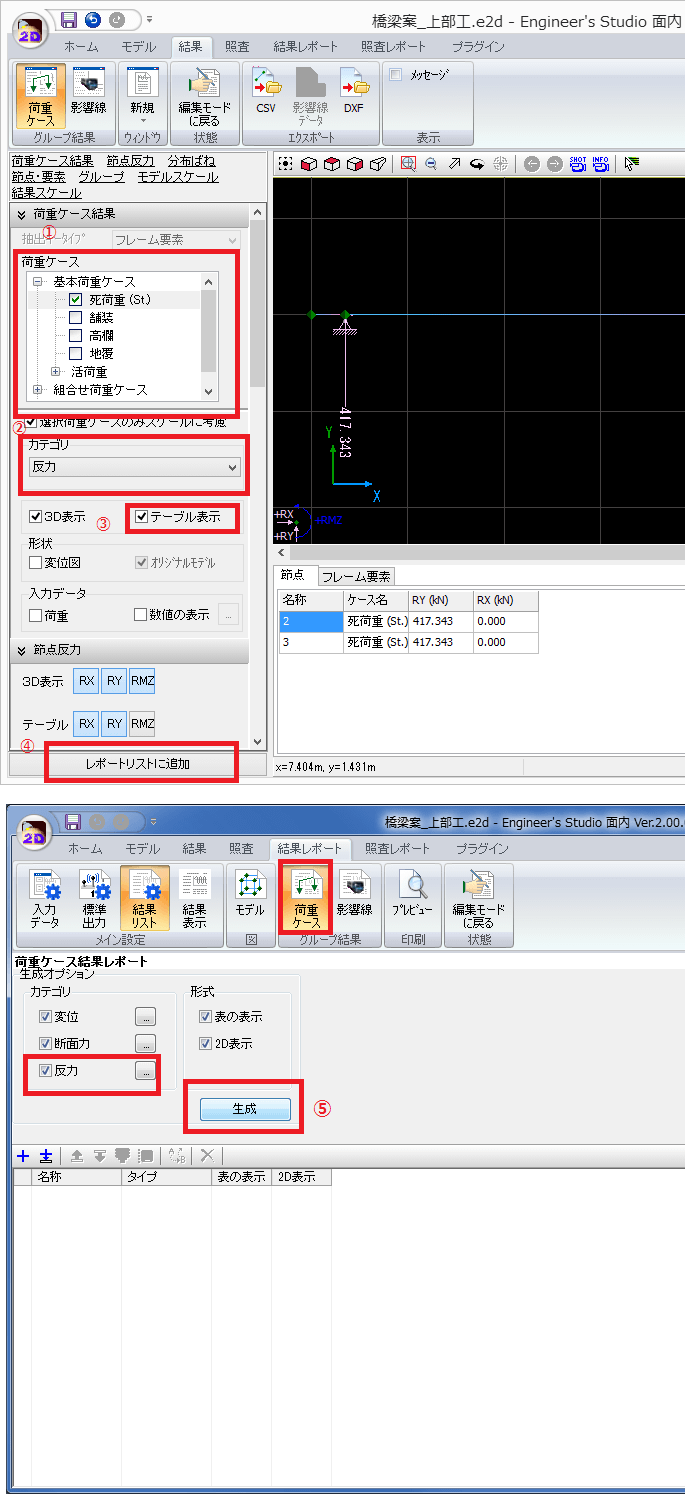
�@�ΏۂƂȂ�d�P�[�X���`�F�b�N����B
�A�J�e�S�����甽�͂�I������B
�B�e�[�u����\������ꍇ�̓e�[�u���\�����`�F�b�N����i�ߓ_�^�u�ɕ\������܂��j�B
�C���|�[�g���X�g�ɒlj�����B
���邢�́A�D�̐����{�^���������ƁA���͂Ɋւ��錋�ʂ��܂߂ă��|�[�g���X�g��������������܂��B |
|
|
�p�P�|�R�U�D |
�d���߂ɍډׂ����� |
| �`�P�|�R�U�D |
�ߕ����ɍډׂł��܂���̂ŁA���������Ɛ��������ɕ������ē��͂��邱�ƂɂȂ�܂��B |
|
|
�p�P�|�R�V�D |
�f�ʌv�Z�͂ł��邩 |
| �`�P�|�R�V�D |
Engineer's Studio�ʓ��Œf�ʌv�Z���s���ꍇ�́u�y�؍\���ꎲ�f�ʌv�Z�I�v�V�����v���K�v�ł��B |
|
|
�p�P�|�R�W�D |
�g���l���̕⋭�ɒY�f�V�[�g�̃��f�������s������ |
| �`�P�|�R�W�D |
�{�v���O�����ł͑@�ۃV�[�g�̎�舵�����@�ɉ��L�Q��ނ�����܂��B
�E���������ړI�Ƃ����⋭
�E�y�،������́u�R���N���[�g���ނ̕�C�E�⋭�Ɋւ��鋤��������(III)�AH11.12�v�ɏ��������R���N���[�g���ł�R���N���[�g���Ȃǂ̕�C�E�⋭�̏ꍇ
�����オ�ړI�̕⋭�ł́A���݂̑ѓS�Ƒ@�ۃV�[�g�ɂ��S�����ʂ��R���N���[�g�̉���-�Ђ��Ȑ��ɔ��f���Ēf�ʂ̏I�NjȂ����[�����g���Z�肵�܂��B�f�ʂɂ͑@�ۃV�[�g�ړ\�t���Ȃ��̂ŁA�@�ۃV�[�g���g�̉��͓x�Z�o��j��͂���܂���B���L�̒�����I���ł��܂��B
�E���{���H���c �v�v�̑��W �����ۑS�ҁi����9�N11���j
�E���E���E�����{�������H(��)�F�v�v�̑��W�����ۑS�ҕ���18�N4��
�E���E���E�����{�������H(��)�F�v�v�̑��W�����ۑS�ҁA����20�N8��
�E�C�m�ˋ��E����������F�������̑ϐk�⋭�H�@����W�A����17�N4��
�E�A���~�h�⋭������F�A���~�h�@�ۃV�[�g�ɂ��S�R���N���[�g���r�̕⋭�H�@�v�E�{�H�v�̈āA����10�N1��
�R���N���[�g���ł�R���N���[�g���Ȃǂ̕�C�E�⋭�̏ꍇ�ł́A�f�ʂɒY�f�@�ۃV�[�g��\��t���āA���e���͓x�ƍ��A�j��A�I�NjȂ����[�����g���v�Z���܂��B
�y�،������́u�R���N���[�g���ނ̕�C�E�⋭�Ɋւ��鋤��������(III)�AH11.2�v�ɏ������Ă��܂��B
���̏ꍇ�A�Y�f�@�ۃV�[�g�ɂ��S�����ʂ����҂��܂���B
�\��t�����Y�f�@�ۃV�[�g�͈����͂ɂ̂ݒ�R���A���k�͂ɂ͒�R���Ȃ��Ƃ��ĉ��͓x�v�Z���s���܂��B
�Y�f�@�ۃV�[�g�����łȂ��A���~�h�@�ۃV�[�g���f�ʂɓ\��t���邱�Ƃ��ł��܂��B
Engineer's Studio�ʓ��w���v
�@�u�v�Z���_�b�f�ʌv�Z�֘A�b�Y�f�@�ۃV�[�g�̍l�����v
���䗗���������B
Engineer's Studio �ʓ��Œf�ʌv�Z���s���ꍇ�́u�y�؍\���ꎲ�f�ʌv�Z�I�v�V�����v���K�v�ł��B |
|
|
�p�P�|�R�X�D |
���̓f�[�^�̕ύX���ł��Ȃ� |
| �`�P�|�R�X�D |
2�̌������l�����܂��B
������1�F���ʃ��[�h�ɂȂ��Ă���
��͌�͌��ʃ��[�h�ɂȂ��Ă���A���̓f�[�^��ύX�ł��܂���B�u�ҏW���[�h�ɖ߂�v�{�^���������ē��̓��[�h�֖߂��Ă���ҏW���s���Ă��������B
���u�ҏW���[�h�ɖ߂�v�{�^���́u�z�[���v�^�u�ɂ���܂��B�ǂ̃{�^�����킩��Ȃ��ꍇ�̓w���v��
�u��{����b���{���b�z�[���^�u�b�v�Z�̎��s�v
���������������B
������2�FViewer�łŋN�����Ă���
��L�菇�ɂāu�ҏW���[�h�v�Ƃ��Ă��f�[�^�̕ύX���ł��Ȃ��ꍇViewer�łŋN�����Ă��邱�Ƃ��l�����܂��B
Viewer�łŋN�����Ă���ꍇ�A�f�[�^�̕ύX���ł��܂���B
�ȉ��̎菇�ŔF���s���Ă��������B
���T�u�X�N���v�V�����Ή���(Ver.2.1.0�ȍ~)�������p�̏ꍇ�̐ݒ���@�ł��B
1.��ʍ���́u2D�v�̃A�C�R�����N���b�N����
2.���j���[�E���́u�V�X�e���I�v�V�����v���N���b�N����
3.�V�X�e���I�v�V������ʍ����́u���C�Z���X�v��I������
4.�ȉ��̂悤�ɐݒ肷��
�u�g�p�v�̗��͑S�ă`�F�b�N(��)����
�u�F���[�h�v�̓��C�Z���X���������̐��i���ɂ��āwweb�x�Ƃ���
���C�Z���X�̂Ȃ����i���ɂ��ẮwViewer�Łx�Ƃ���
�܂��A�u�ڍׁv�������āA�w�NJ��x�A�w���[�U�R�[�h�x�Ɍ�肪�Ȃ����m�F���������B
PROXY�ݒ�ɂ��Ă͕K�v�ɉ����Đݒ肭�������B���ɕύX���Ȃ���uInternet
Explorer�̐ݒ���g�p����v�̂܂܂Ƃ��Ă��������B
�ݒ���e�ɖ�肪�Ȃ���u�ۑ��v�������Ă��̉�ʂ��I�����Ă��������B
��L�̂悤�ɐݒ肵�u�F�؎��s�v���s���ĉ������B
�u���C�Z���X�F�������Ȃ��܂����v�Ƃ������b�Z�[�W���\������܂��̂ŁuOK�v�������ƃV���A���R�[�h���͉�ʂ��\������܂��B
������ɃV���A���R�[�h�����(�R�s�[&�y�[�X�g)���Ă��������B
���V���A���R�[�h���킩��Ȃ��ꍇ�͉��LQ&A���������������B
Q1-35.Web�F�̍ۂɓ��͂���V���A���R�[�h��������Ȃ��B
�@http://www.forum8.co.jp/faq/webactivqa.htm
�V���A���R�[�h���͌�u�m��v���Ă��������B
�u���C�Z���X�F���s���܂����v�Ƃ������b�Z�[�W���\�����ꂽ��uOK�v���N���b�N���Ă��������B
��Ԃ��u�F�؍ρv�ƕ\�������ΐ��i�łƂ��ċN�����Ă��܂��B |
|
|
�p�P�|�S�O�D |
�f�ʌv�Z�����s�����
�@�E�f�ʌv�Z�ł̓R���N���[�g�ޗ����܂f�ʗv�f���K�v�ł�
�@�E�����ȏƍ��p�ڍד��͂�����܂�
�@�E���l�f�ʂ݂̂̒f�ʂł��B�f�ʌv�Z�����s���邱�Ƃ��ł��܂���B
���̃G���[���������� |
| �`�P�|�S�O�D |
�f�ʌ`��������Ȃ��f�ʂɑ��Ă͒f�ʌv�Z���ł��܂���B
�f�ʌv�Z���s���t���[���v�f��f�ʏƍ��p�ڍד��͂̑Ώۂɂ͒f�ʌ`������f�ʂ��w�肵�Ă��������B |
|
|
�p�P�|�S�P�D |
���ʂ̏o�͕��@ |
| �`�P�|�S�P�D |
�菇�͂Q�ʂ肠��܂��B
�菇�P
1�D�v�Z�����s����B
2�D���� �� �d�P�[�X �őΏۂƂȂ�d�P�[�X�Ƀ`�F�b�N��t����B
3�D�K�v�ȏo�͐ݒ���s���B
4�D�u���|�[�g���X�g�ɒlj��v����B
�i���|�[�g �� �C�Ӑݒ� �� �d�P�[�X �ɒlj�����܂��B�j
�菇�Q
1�D�v�Z�����s����B
2�D���|�[�g �� �C�Ӑݒ� �� �d�P�[�X �̐����{�^���������B
�����{�^���ɂ�肷�ׂẲd�P�[�X�A�g�����d�P�[�X�ɑ��郌�|�[�g���X�g���쐬���܂��B
�s�v�Ȃ��̂́A���X�g��I�����A�~�{�^���ō폜�ł��܂��B
���̐����{�^���͉������������X�g�������Ă����܂��̂ŁA��蒼���ꍇ�́A��U���X�g���폜���Ă��琶���{�^���������Ă��������B
|
|
|
�p�P�|�S�Q�D |
�uEngineer's Studio �ʓ��vVer.2�g�p
�u�y�؍\���ꎲ�f�ʌv�Z(�����W���@�EH29�����Ή�)�v�I�v�V�����̃��C�Z���X�����L���Ă��邪�A���̋@�\���g�p�ł��Ȃ� |
| �`�P�|�S�Q�D |
�u�y�؍\���ꎲ�f�ʌv�Z(�����W���@�EH29�����Ή�)�v�I�v�V������Ver.3�őΉ����Ă���܂��B
Ver.3�ȍ~�̃o�[�W�����������p���������܂��悤���肢�������܂��B
|
|
|
�p�P�|�S�R�D |
�v���O�����������쐬�������d(st.)�̉d�l�̒l��ύX����ɂ́H |
| �`�P�|�S�R�D |
�i�r�Q�[�V�����u���f���ݒ�v�ɂāA�u�d�P�[�X�̎����lj��v�́u���d�v�Ƀ`�F�b�N�������Ă���ꍇ�A�f�ʂɗ^����ꂽ�P�ʒ����d�ʁA�������͒f�ʂɗ^����ꂽ�f�ʐςƒP�ʑ̐Ϗd�ʂ��玩���Z�o���ꂽ�P�ʒ����d�ʂ́A�K���d�P�[�X�u���d(St.)�v�������́u���d(NonSt.)�v�ɐݒ肳��܂��B�����Z�o���ꂽ�d�l��ύX���邱�Ƃ͂ł��܂���B
�ޗ��̒P�ʑ̐Ϗd�ʂ�ύX����Ɖd�l�������I�ɕύX����܂��̂ł��������������B
�܂��A�d�P�[�X�u���d(St.)�v���R�s�[����ƒʏ�̊�{�d�P�[�X�ɂȂ�܂��̂ŁA�d�l�̕ύX���\�ɂȂ�܂��B���̏ꍇ�́A�R�s�[������Ɍ��̎����Z�o���ꂽ�u���d(St.)�v���s�v�ɂȂ�̂ŁA�i�r�Q�[�V�����u���f���ݒ�v�ɂāA�u�d�P�[�X�̎����lj��v�́u���d�v���`�F�b�N�I�t�ɂ��܂��B
|
|
|
�p�P�|�S�S�D |
�����n�ՂƐڐG����ꍇ�̂ݕ��z�˂�ݒ肷�邱�Ƃ͂ł��邩�H |
| �`�P�|�S�S�D |
���z�˂͈��k�����łȂ������ɑ��Ă��L���Ɍ����܂��B���z�˂��ɂ�������Ԃ͎蓮�ŕ��z�˂��[���ɂ��郂�f�������K�v�ł��B���g���C�A�����Č��߂�K�v������Ǝv���܂��B1�̗v�f�ł͂Ȃ��A�����̗v�f�ō\������悤�ɕ�������i�ߓ_�𑝂₷�j�K�v������܂��B���̏�ŁA���z�˂���̗v�f�ƕ��z�˖����̗v�f��ݒ肷�邱�ƂɂȂ�܂��B
�i�⑫�j
��ʔłł���Engineer'sStudio�ł́A����`�̂˗v�f������܂��̂ŁA���z�˂̑���ɔ���`�̂˗v�f��ߓ_�ʒu���U�I�ɐݒu���邱�Ƃŗ����n�Ղ��痣���ꍇ�ɂ˒l�Ȃ��Ɛݒ�ł��܂��B
|
|
|
�p�P�|�S�T�D |
���L�G���[�̑Ώ��@�́H
=================================
�@[4186](10)���ړ_�̓t���[���v�f���Q�Ƃ��Ă��܂���B
================================= |
| �`�P�|�S�T�D |
i�[��j�[�ɈقȂ�f�ʂ����蓖�Ă��ꍇ�A�v���O���������ł́A���̕��ނ̒f�ʐς�f�ʓ��[�����g��i�[��j�[�ł̐��l�ς��A���ނłP�̒f�ʐς�f�ʓ��[�����g�ƂȂ�܂��B���̂��߁A��͏�́A���f�ʕ��ނƂ��ď�������Ă��܂��B
�ϒf�ʕ��ނ̏ꍇ��i�[��j�[�̓����̒f�ʌ`��Ɣz�؏�Ԃ��v���O�����������I�ɐ���ł��Ȃ����߁A���ނ̒��Ԓf�ʂ��ƍ�����ɂ́Ai�[��j�[�������f�ʂłȂ���Ȃ�܂���B
�ϒf�ʕ��ނ̕��ޒ����ɒ��ړ_��z�u���A���ޒ����ʒu�̒f�ʁi�`��A�z�����ϓI�Ȓf�ʁj���쐬���āA�����i�[����j�[���̗����Ɋ��蓖�ĂĂ��������B
|
|
|
�p�P�|�S�U�D |
����IV-H24[5.1.3]�̏ƍ����ʂ̈ꗗ�\���ƁA�ʎw���m����a1�Ō��ʂ��قȂ�̂͂Ȃ����H |
| �`�P�|�S�U�D |
����IV-H24[5.1.3]�ł�
�@1) ��m����a1
�@2) ��m����a2
�@3) Awreal��Aw
�̏ƍ������{����܂��B
(1) �ƍ����ڂ̎w���1)�Ƃ����Ƃ��́A1)�����ɒ��ڂ������ʂ����o����܂��B���̏ꍇ�A2)��3)�̌��ʂ͖�������܂��B
(2) �ƍ����ڂ̎w���2)�Ƃ����Ƃ��́A2)�����ɒ��ڂ������ʂ����o����܂��B���̏ꍇ�A1)��3)�̌��ʂ͖�������܂��B
(3) �ƍ����ڂ̎w���3)�Ƃ����Ƃ��́A3)�����ɒ��ڂ������ʂ����o����܂��B���̏ꍇ�A1)��2)�̌��ʂ͖�������܂��B
(4) �ƍ����ڂ̎w����ꗗ�Ƃ����Ƃ��́A1�j�A2)�A3)�ɒ��ڂ������ʂ��璊�o����܂��B���̏ꍇ�A
�@1)��OK�̂Ƃ��́A2)��3)�̌��ʂ͖�������܂��B1)�����̌��ʂ����o����܂��B
�@1)��NG�̂Ƃ��́A2)��3)�̌��ʂ��璊�o����܂��B1)�̌��ʂ͖�������܂��B
|
|
|
�p�P�|�S�V�D |
���̗v�f�̒f�ʗ͂�\���������̂ł����A�ǂ������炢���ł��傤���B |
| �`�P�|�S�V�D |
���̗v�f�ɒf�ʗ͔͂������܂���i�ό`���Ȃ��̂Œf�ʗ͂��������Ȃ����߁j�B
�f�ʗ͂��K�v�ȏꍇ�́A���̗v�f�ł͂Ȃ��A�t���[���v�f�ɒf�ʗ͂������邱�ƂɂȂ�܂��B����ɂ́A�f�ʐς�f�ʓ��[�����g�̑傫���f�ʂ��t���[���v�f�Ɋ��蓖�Ă邱�ƂɂȂ�܂��B���̏ꍇ�A���̗v�f�Ƃ����ꍇ�ƌv�Z���ʂ͑����قȂ�܂��B
�@�w���v
�@�u�ړI�K�C�h�b��������f��������ɂ́v
�ɁA���̗v�f��p������@�Ɛ��l�f�ʕ��ނƂ�����@�̂Q��ނ��������Ă��܂��̂Ō䗗���������B
|
|
|
�p�P�|�S�W�D |
�n�Ւ�R��\������˂̐ݒ���@�́H |
| �`�P�|�S�W�D |
�n�Ւ�R��\������˂̐ݒ�͂R��ޒ�����܂��B��������y����������͂��邱�ƂŎ����I�ɐݒ�ł��܂���B�蓮�ł˒l���Z�o���Ă�����ʂɓ��͂��邱�ƂɂȂ�܂��B������̏ꍇ�����`�˂̂ݍl���ł��܂��B
����`�˂��l������ꍇ�́A��ʐ��i�ł���Engineer's Studio�������p���������B
a.�ߓ_�ɗ^����ˁi�x�_�ˁj
�@�t���[���v�f�𑽐��A�����ĂȂ��A�t���[���v�f�Ԃ̋��E�ɂ���ߓ_�Ɏx�_�˂�ݒu���܂��B�x�_�˂𑽐����ׂ邱�Ƃŕ��z�����˒�R���ߎ������@�ł��B
b.���z�ˁi���ނɗ^���܂��j
�@�e������̗����_�ł��̂œ��͏�͕��ނɗ^���܂��B
�@�n�Ղ˂́A�P�ʒ���������̕��z�d���x�i[kN/m/m]=[kN/m2]�j�ŗ^���܂��B
�@�n�Ք��͌W��kh[kN/m3]����Z�o����ꍇ�́A���ޒf�ʂ̒f�ʕ�B[m]���|�����킹�ċ��߂܂��B
�@�@�@K(kN/m2)��kh(kN/m3)�~B(m)
c.�˗v�f
�@�t���[���v�f��i�[�ij�[�j���̐ߓ_�ƒn�Ց���\���ߓ_�i������͑S�Œ�̎x�_�ɂ��܂��j�̊Ԃ��˗v�f�Ƃ��郂�f�������@�ł��B�S�Œ�̐ߓ_�̍��W�̓t���[���v�f�̐ߓ_�Ɠ������W���]�܂����ł����A�킩��₷���̂��߂�1m�����ꂽ�ʒu�ɑS�Œ�̐ݒ��z�u���邱�Ƃ�����܂��B
�@��La�Ɠ��l�ɁA�����̂˗v�f��z�u���邱�Ƃɂ��A���z�����˂��ߎ������@�ł��B
�@�˗v�f�̒P�ʂ�[kN/m]�Ȃ̂ŁA�n�Ք��͌W��kh[kN/m3]�ƍY��B[m]��蕪�z�˒lK[kN/m2]�����߁A���̂˗v�f�����S����Y�������̒���L[m]���悶�āA�˓����̂˒l[kN/m]�����߂邱�ƂɂȂ�܂��B
�@�@�@K(kN/m)��kh(kN/m3)�~B(m)�~L(m)
a��c�͗��U�I�ȂˁAb�͘A�������˂ł��Ba��c�͌��ʓI�ɓ����ɂȂ�̂ŁAa�̕������f�����͗e�ՂɂȂ�܂��B
|
|
|
�p�P�|�S�X�D |
�v���O�����ɂ���Ď����쐬�����u���d�v���l�����Ȃ��Ōv�Z������ |
| �`�P�|�S�X�D |
�u�i�r�Q�[�V�����bES�x�[�X�b���f���ݒ�v�́u�d�P�[�X�̎����lj��v�Łw���d�x�̃`�F�b�N(��)���O���Ă��������B
�����Ƀ`�F�b�N������Ǝ��d(St.)���v���O�����������I�ɍ쐬���܂��B
�`�F�b�N���͂����Ǝ�����������Ȃ��Ȃ�܂��B
|
|
|
�p�P�|�T�O�D |
�]���P�ʂō쐬���ꂽ�uFRAME�}�l�[�W���v�uFRAME(�ʓ�)�v�̓��̓f�[�^�t�@�C���u*.FMD�v��ǂݍ��ނƈȉ��̃��b�Z�[�W���\������ǂݍ��߂Ȃ�
�@==========================================
�@�@�G���[���b�Z�[�W�F[4612]
�@�@���̃t�@�C���ł�CGS�P�ʌn���g���Ă��܂��B���̃t�@�C���͓ǂݍ��ނ��Ƃ��ł��܂���B
�@========================================== |
| �`�P�|�T�O�D |
�]���P�ʌn�ō쐬���ꂽ�f�[�^�́uEngineer's Studio�i�ʓ��j�v�œǂݍ��ނ��Ƃ͂ł��܂���B
���Y�f�[�^�t�@�C���i*.FMD�j���uFRAME�}�l�[�W���v���邢�́uFRAME�i�ʓ��j�v�ŊJ���A�P�ʌn���uSI�P�ʁv�ɕύX�A�ۑ������������̂��A�uEngineer's Studio�i�ʓ��j�v�œǂݍ���ł��������悤���肢�������܂��B
���P�ʌn�́uFRAME�}�l�[�W���v�uFRAME�i�ʓ��j�v�́u�I�v�V�����v�|�u�P�ʌn�v�ŕύX���邱�Ƃ��ł��܂��B
|
|
|
�p�P�|�T�P�D |
���[�U�[��`���|�[�g�Œ��ړ_�݂̂̐��l�\���o�͂����� |
| �`�P�|�T�P�D |
���[�U�[��`���|�[�g�Œ��ړ_�݂̂�\������ꍇ�́A���}�̂悤�ɁA�e�[�u���\���ݒ���s���ƒ��ړ_�̂ݕ\���ł��܂��B���̏�ԂŃ��|�[�g���X�g�ɒlj����Ă��������B
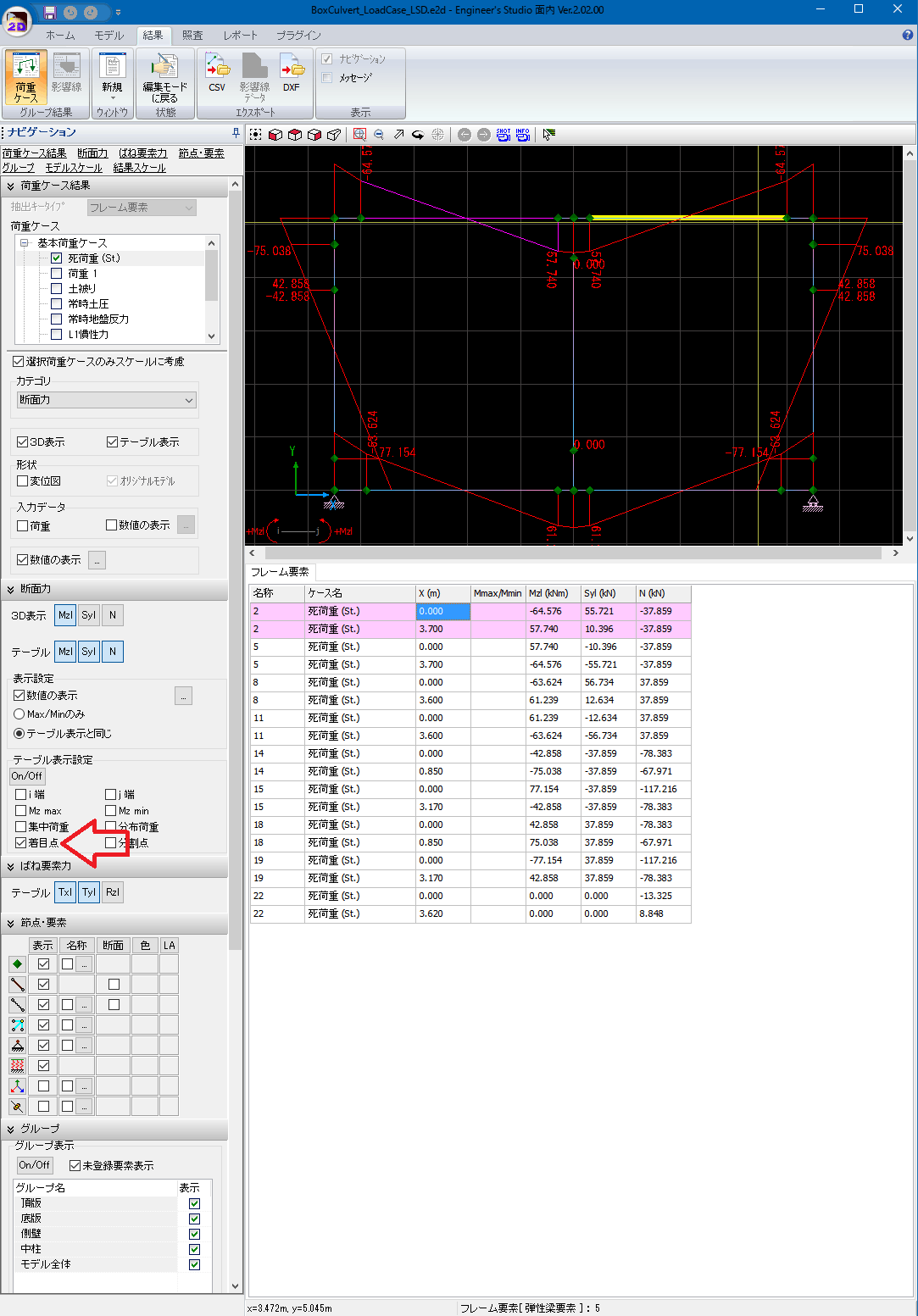
���łɃ��|�[�g���X�g�ɒlj����Ă���ꍇ�́A���}�̂悤�ɕύX���邱�Ƃ��ł��܂��B
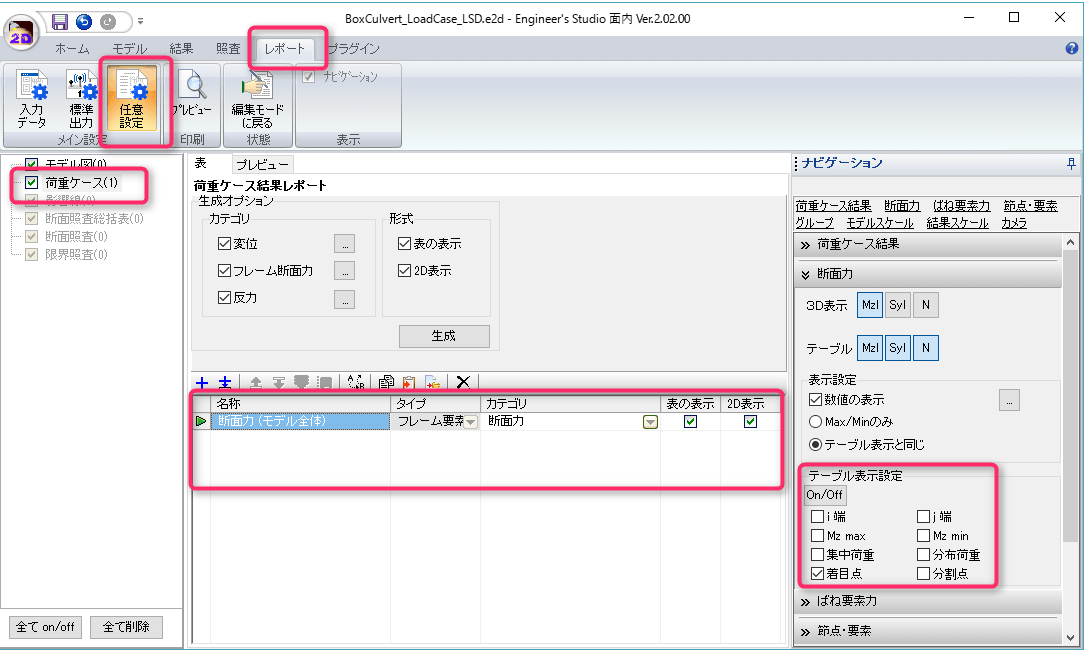
|
|
|
�p�P�|�T�Q�D |
FRAME�}�l�[�W���@�Ɓ@Engineer's Studio �ʓ��̈Ⴂ�́H |
| �`�P�|�T�Q�D |
�i��͂̈Ⴂ�j
FRAME�}�l�[�W���̓��f����2�����i�ʓ��j�ł����A�d�͖ʓ��A�ʊO�ɍډׂł��܂��B
Engineer's Studio�ʓ��̓��f�����d��2�����i�ʓ��j�݂̂ł��B
�i�f�ʌv�Z�̈Ⴂ�j
FRAME�}�l�[�W���͒f�ʌv�Z�ł��܂���B
Engineer's Studio�ʓ��͒f�ʌv�Z���\�ł��B
�i�e������͂̈Ⴂ�j
�e������͂́A�����i�Ƃ������ł����AEngineer's Studio�ʓ��̋@�\�Łw��ԉd�uE�d�v�̌������z�d���l���������d�̌v�Z
(http://www.forum8.co.jp/topic/up101-seihin04.htm)�@�ɂ��ẮAFRAME�}�l�[�W���͂���܂���B
|
|
|
�p�P�|�T�R�D |
���f���}��DXF/DWG�t�@�C���֏o�͂��邱�Ƃ͂ł��邩�H |
| �`�P�|�T�R�D |
�\�ł��BDXF/DWG���f���G�N�X�|�[�g�́A�w���v
�@�uEngineer's Studio Help�b�t�@�C���̓ǂݍ��݂ƕۑ��bDXF/DWG���f���G�N�X�|�[�g�v
�ɉ������Ă���悤�ɁALine�APolyline�ACircle�̃f�[�^�ƂȂ�܂��B
�o�͂��u3D�f�[�^�v�̏ꍇ�́A���f���f�[�^�����̂܂�3�������W�n�ŃG�N�X�|�[�g����܂��B���̃f�[�^�́A3������Ԃ̃f�[�^��ǂݍ��݉\��3����CAD�ŊJ���Ă��������B
�o�͂��u2D�ɓ��e�v�ł͌��݂�CAD�r���[��̕`��ƌ����ڂ������ɂȂ�悤��2�������ʂɓ��e���܂��B���̏ꍇ�A���W�n�ϊ����s���邽�߁A���@�� �{���̑傫���Ƃ͈قȂ�ꍇ���������܂��BZ���W�͋����I��0.0�ƂȂ�܂��B���̃f�[�^�́A2����CAD�œǂݍ��ނ��Ƃ��ł��܂��B
|
|
|
�p�P�|�T�S�D |
���ړ_��DXF/DWG�f�[�^�ɃG�N�X�|�[�g������@ |
| �`�P�|�T�S�D |
���}�̂悤�ɃG�N�X�|�[�g���ɕ\�������_�C�A���O�Őߓ_�`����~�܂���Point�ɂ��邱�ƂŃG�N�X�|�[�g�ł��܂��B���̏ꍇ�A�ߓ_���ݒ肳�ꂽ�`��ƂȂ�܂��B
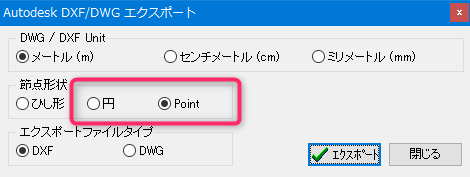
|
|
|
�p�P�|�T�T�D |
�u�L�������[���ł��v�Ƃ����G���[���������� |
| �`�P�|�T�T�D |
�u�i�r�Q�[�V�����v-�uES�I�v�V�����v-�u�f�ʌv�Z�v-�u�f�ʏƍ��p�ڍד��́v�̂���f�Ɋւ���f�ʏƍ��p�ڍד��͂��_�u���N���b�N���ĕ\�������ҏW�E�B���h�E�����m�F���������B
��ʉE���̗L�������ƗL�����Łub�F0.0000�v�ɂȂ��Ă���Ǝv���܂��B
��L��ʂŁu�f�t�H���g�v�������i�f�ʂ̑S�����ݒ肳��܂��j���K�Ȓl����͂��Ă��������B
|








